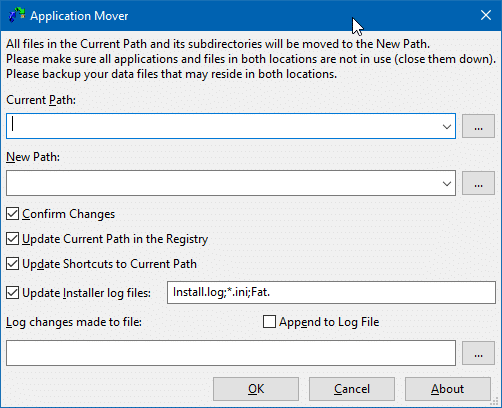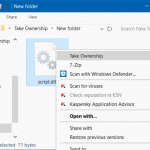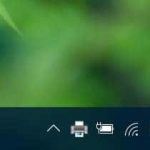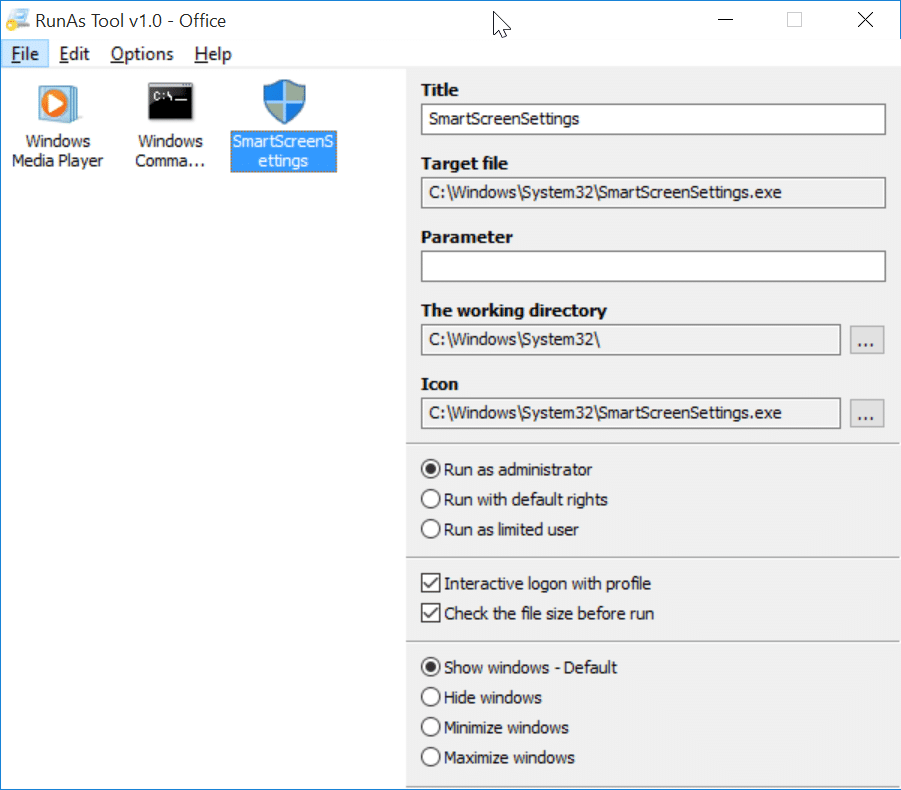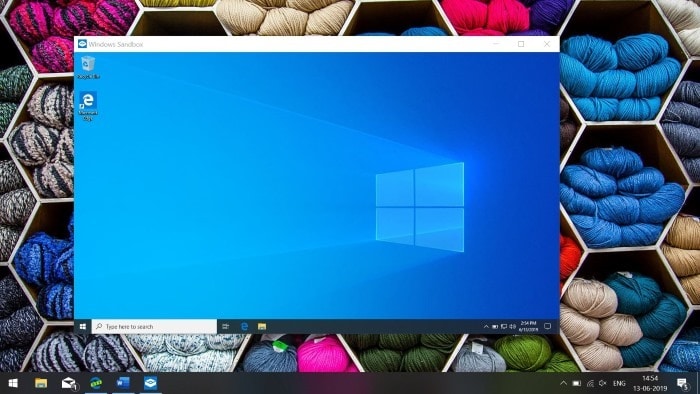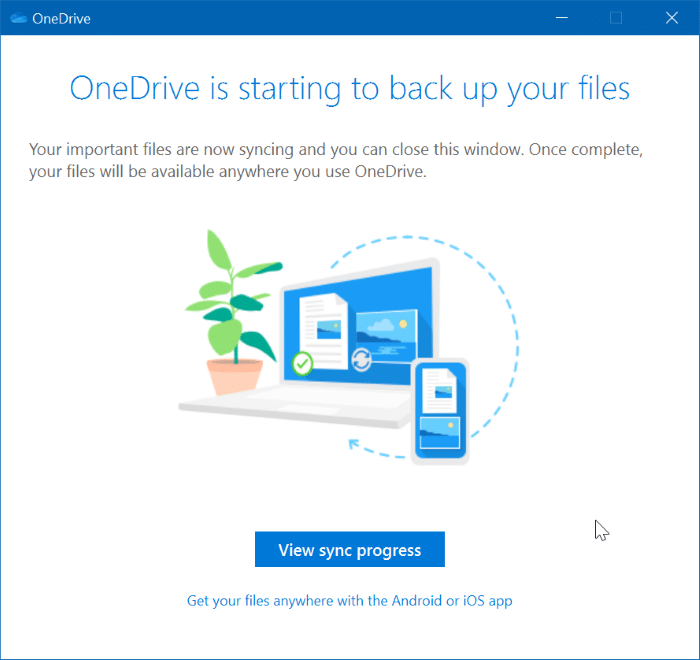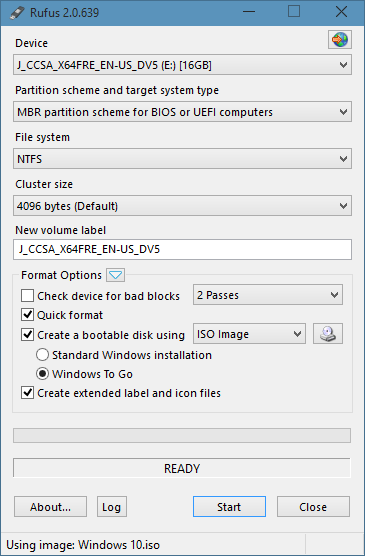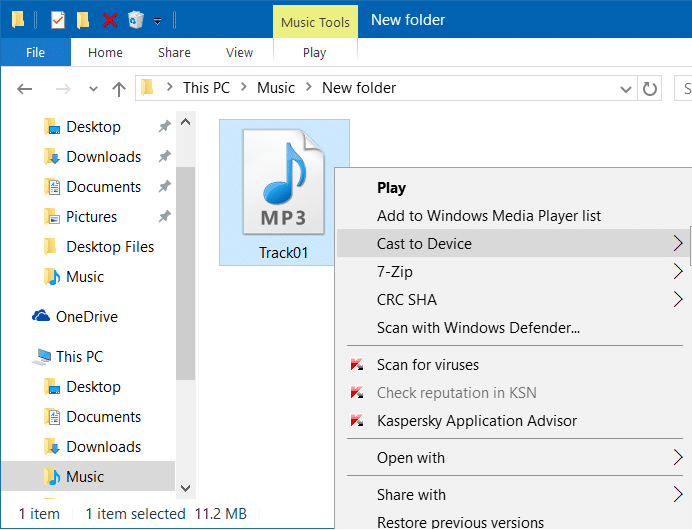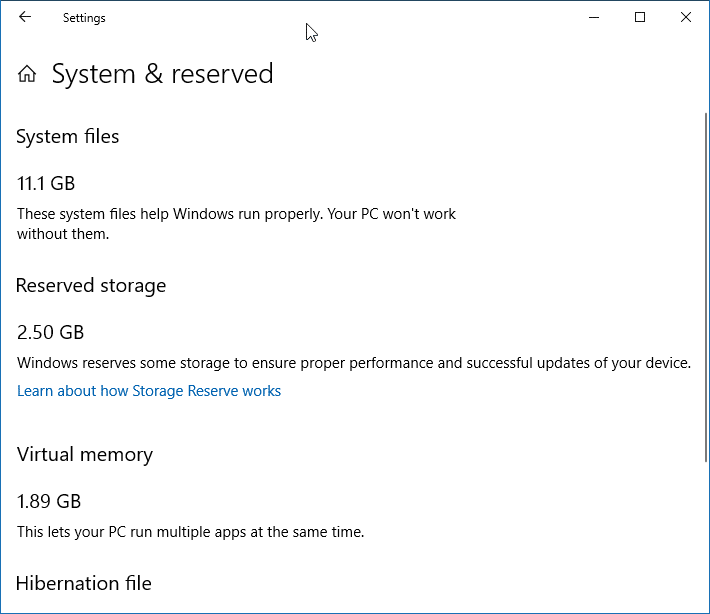Certains programmes et jeux vous permettent de choisir l’emplacement d’installation tandis que d’autres ne le font pas. Si vous avez beaucoup de programmes et de jeux sur votre lecteur système (le lecteur sur lequel le système d’exploitation Windows est installé), vous souhaiterez peut-être déplacer de gros programmes / jeux vers un autre lecteur pour libérer une bonne quantité d’espace libre.
Déplacer un programme ou un jeu n’est pas aussi simple que de déplacer un fichier ou un dossier. Les programmes / jeux installés peuvent être déplacés vers un nouvel emplacement ou lecteur en créant des liens symboliques vers des dossiers de programmes / jeux. Bien que cela puisse également être réalisé sans l’aide de programmes tiers, le travail n’est certainement pas aussi facile qu’il y paraît.
Heureusement, il existe des utilitaires tiers pour vous aider à créer des liens symboliques et à déplacer les programmes installés dans le système d’exploitation Windows 10.
Dans cet article, nous aborderons les trois programmes gratuits qui vous permettent de déplacer sans effort les programmes installés et les jeux.
REMARQUE: Il existe une option intégrée à Windows 10 pour déplacer les applications et les jeux installés à partir du Store. Cependant, il ne peut pas déplacer des programmes ou des jeux de bureau classiques.
DossierMove
Nous avons récemment parlé du logiciel FolderMove. FolderMove est un logiciel gratuit conçu pour vous permettre de repositionner facilement les jeux et programmes installés. Le programme ne nécessite pas d’installation et la taille est inférieure à 1 Mo.
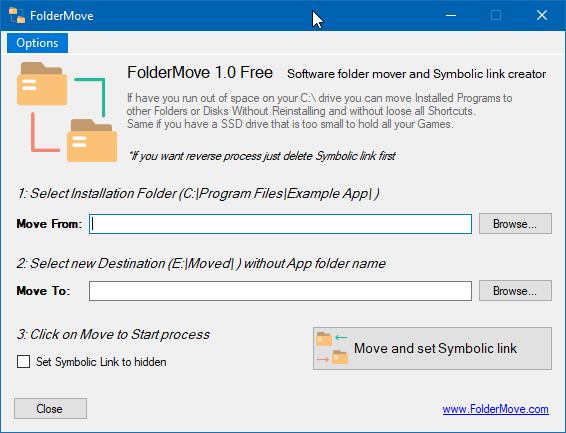
Téléchargez, exécutez, sélectionnez le dossier programme / jeu que vous souhaitez déplacer, sélectionnez un nouvel emplacement pour le dossier programme / jeu, puis cliquez sur Déplacer et définissez le bouton Lien symbolique pour déplacer le jeu ou programme sélectionné.
Visitez notre page de révision FolderMove pour lire la critique complète et télécharger la dernière version du programme.
Steam Mover
Steam Mover est un programme populaire qui vous aide à repositionner les programmes installés sans les réinstaller. Bien que le nom indique de déplacer des jeux Steam, Steam Mover prend en charge à la fois les jeux et les programmes de bureau classiques.
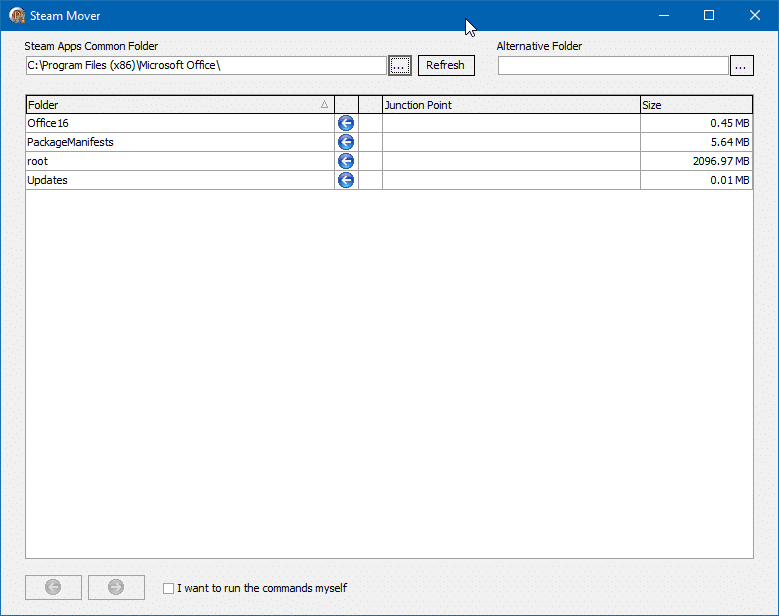
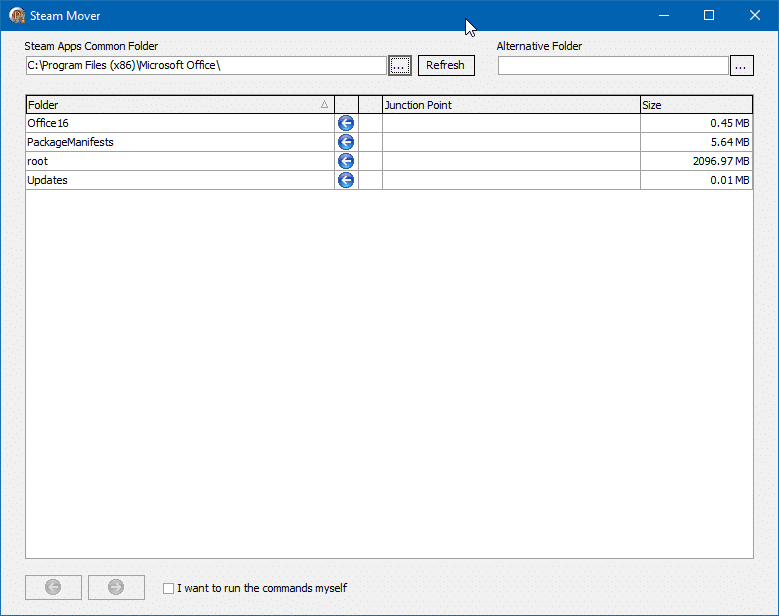
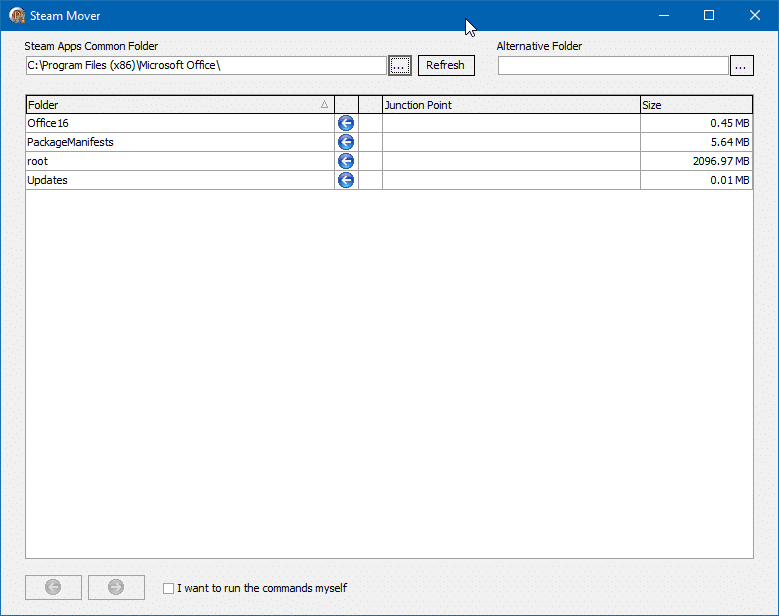
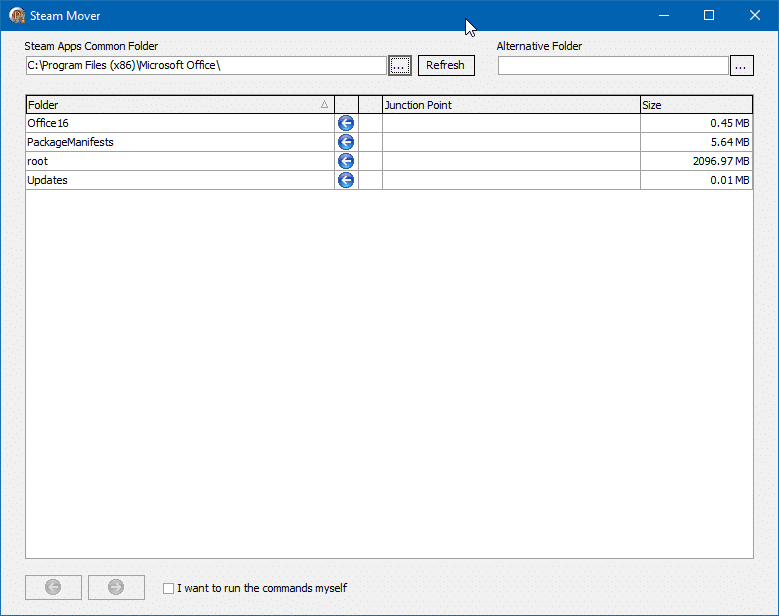
Ce programme gratuit dispose d’une interface utilisateur facile à comprendre et existe depuis un certain temps.
Déplacement d’applications
Un autre programme gratuit disponible pour déplacer des programmes et des jeux sans les casser. Déplacement d’applications c’est plus ou moins comme deux des programmes ci-dessus. Il vous suffit de sélectionner le dossier d’installation actuel du programme ou du jeu que vous souhaitez déplacer et de sélectionner un nouvel emplacement pour déplacer le programme / jeu.
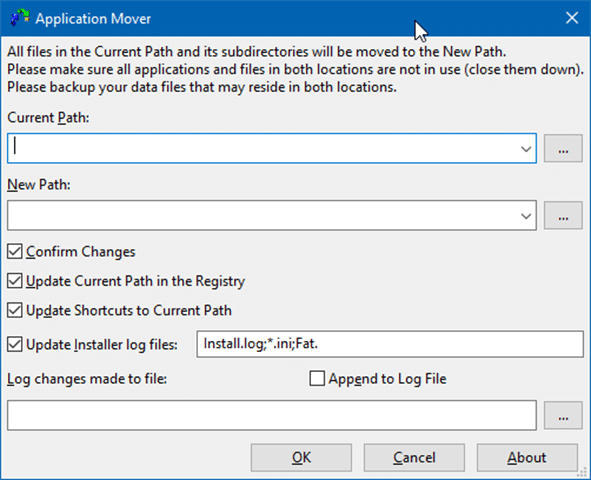
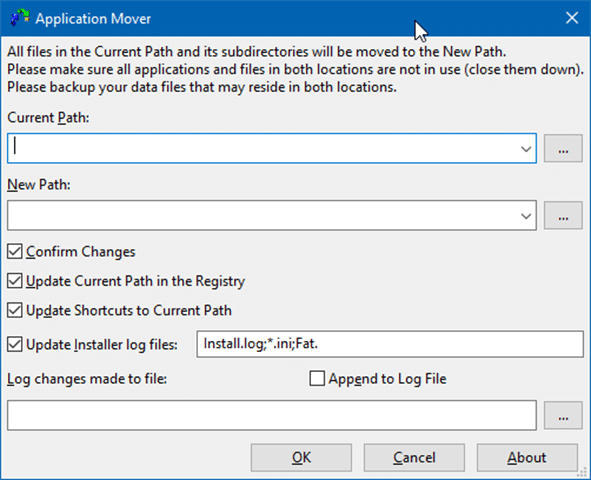
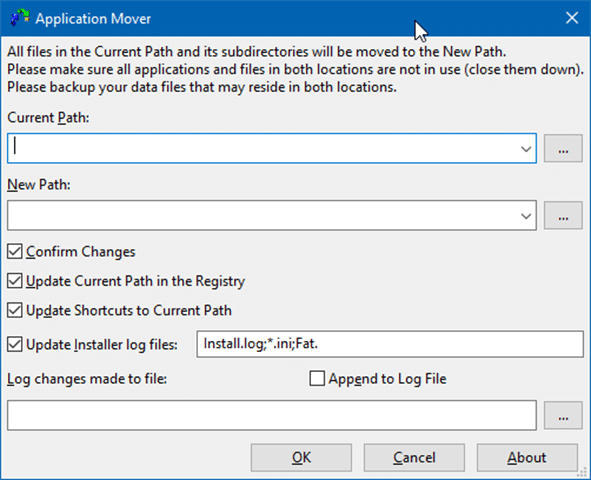
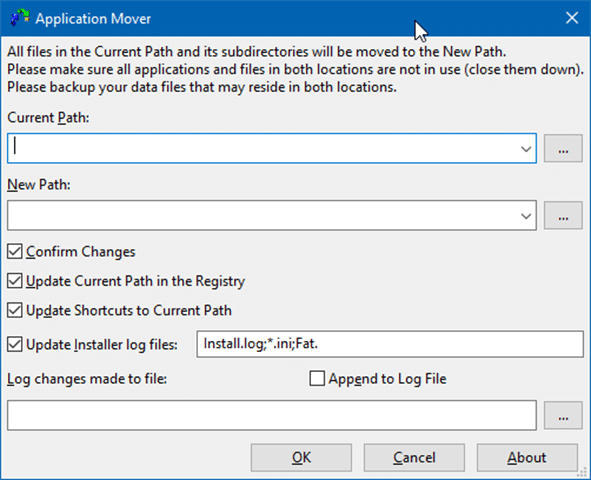
L’application ajoute App Mover au menu contextuel du dossier à partir duquel vous pouvez lancer rapidement le programme pour commencer à déplacer des programmes.
Le seul problème est que vous devez l’installer pour l’exécuter. Il existe des programmes d’installation distincts pour les systèmes 32 bits et 64 bits. Assurez-vous de télécharger la bonne version.